Cách tạo tài khoản quảng cáo trên facebook business manager
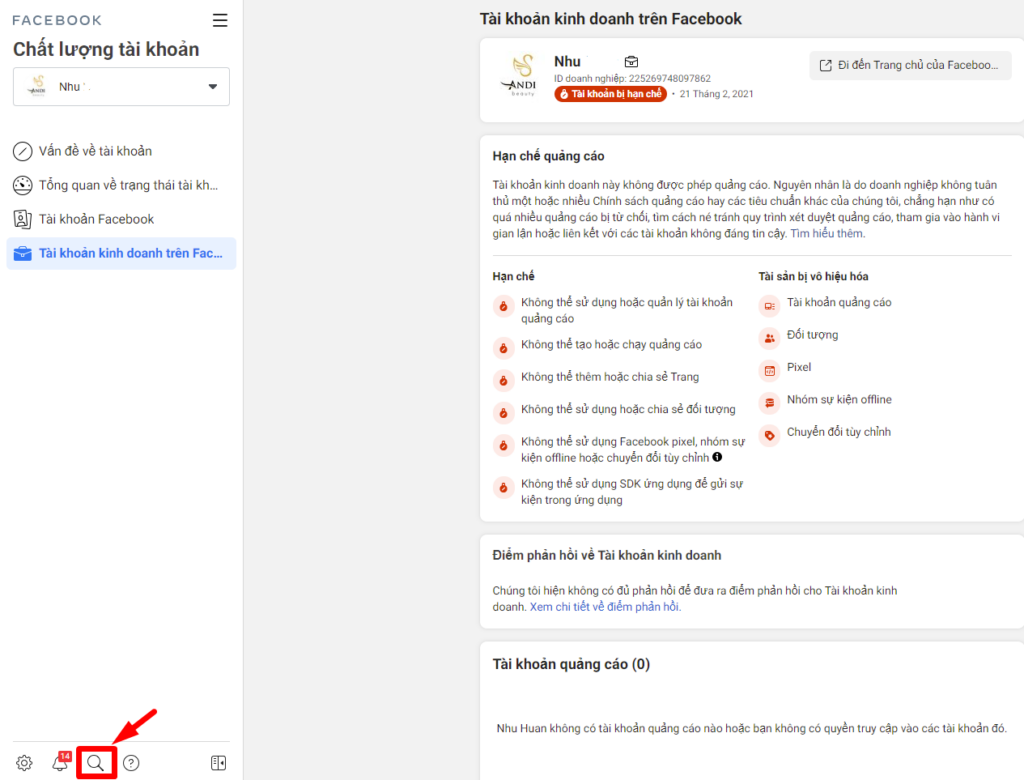
Nếu bạn đang có kế hoạch kinh doanh hoặc quảng bá sản phẩm, dịch vụ của mình, BM là một công cụ vô cùng quan trọng và đóng vai trò then chốt nếu bạn muốn chạy chiến dịch quảng cáo trên nền tảng Facebook. Vậy business manager là gì? Trong bài viết này, RentFB sẽ giúp bạn hiểu rõ hơn về BM và cách tạo tài khoản quảng cáo trên facebook business manager một cách nhanh chóng và hiệu quả.
Tìm hiểu về BM-Business Manager
BM là viết tắt của cụm từ “Business Manager,” có nghĩa là quản lý doanh nghiệp. Facebook Business Manager (BM) là Trình quản lý kinh doanh trên nền tảng Facebook – Meta, hỗ trợ doanh nghiệp trong việc kinh doanh trên fanpage thông qua các hoạt động như tạo và quản lý tài khoản, nội dung, lập chiến lược, tương tác và triển khai các chiến dịch quảng cáo Facebook. Về cơ bản, một tài khoản BM được cấu thành từ 3 thành phần chính: Fanpage, tài khoản quảng cáo và các thành viên. Mỗi thành phần đều có những điều kiện cụ thể:
- Fanpage: Tài khoản BM cần có ít nhất 1 trang Fanpage để quản lý và thực hiện các hoạt động kinh doanh.
- Tài khoản quảng cáo: Mỗi tài khoản BM phải có tối thiểu 1 tài khoản quảng cáo để có thể tiến hành các chiến dịch quảng bá sản phẩm, dịch vụ.
- Thành viên: Tài khoản BM phải có ít nhất 1 người làm thành viên, tham gia quản lý và triển khai các công việc kinh doanh.
Khi bạn đã đáp ứng đủ các yêu cầu trên, bạn có thể bắt đầu việc chạy quảng cáo. Một lưu ý quan trọng là người tạo tài khoản BM sẽ được Facebook mặc định là quản trị viên chính. Quản trị viên có quyền thêm thành viên khác vào tài khoản BM và phân quyền cho họ theo từng vai trò cụ thể. Trong trường hợp bạn gặp khó khăn trong việc quản lý Fanpage, có thể tham khảo bài viết hướng dẫn về cách thêm quản trị viên cho Fanpage Facebook mới nhất.
Công cụ Facebook Business Manager giúp quản trị doanh nghiệp tốt hơn
Một tài khoản cá nhân vẫn có thể tạo Fanpage, sử dụng các tính năng và thực hiện các chiến dịch quảng cáo. Tuy nhiên, việc sử dụng tài khoản Business Manager (BM) mang lại rất nhiều lợi ích quan trọng, làm cho nó trở thành lựa chọn tối ưu hơn. Dưới đây là những lý do chính giải thích tại sao bạn nên cân nhắc sử dụng BM:
- An toàn và bảo mật: Business Manager giúp nâng cao mức độ bảo mật cho tài khoản của bạn. Với BM, bạn có thể quản lý quyền truy cập của các thành viên vào tài khoản và các chiến dịch quảng cáo. Điều này hạn chế tối đa các rủi ro như rò rỉ thông tin đăng nhập, hack tài khoản, hoặc dữ liệu bị đánh cắp. Đây là tính năng quan trọng để bảo vệ thông tin doanh nghiệp.
- Quản lý nhóm làm việc: BM cho phép bạn dễ dàng tạo và quản lý các nhóm làm việc, điều này đặc biệt hữu ích khi doanh nghiệp có đội ngũ quản lý quảng cáo và nội dung. Các thành viên trong nhóm có thể tương tác, chia sẻ dữ liệu và làm việc hiệu quả hơn, giúp đảm bảo sự nhất quán và liên tục trong chiến dịch quảng cáo.
- Tích hợp công cụ bên thứ ba: Khi sử dụng Business Manager, bạn có thể tích hợp các công cụ từ bên thứ ba như các nền tảng quản lý quảng cáo tự động (marketing automation platforms) hoặc các công cụ phân tích dữ liệu. Điều này giúp tối ưu hóa quy trình làm việc, theo dõi hiệu suất chi tiết của các chiến dịch, và nâng cao hiệu quả quảng cáo.
- Đa ngôn ngữ: BM hỗ trợ nhiều ngôn ngữ, giúp việc quảng cáo và xây dựng nội dung cho các đối tượng quốc tế trở nên dễ dàng hơn. Bạn có thể tiếp cận các thị trường nước ngoài một cách chuyên nghiệp và linh hoạt thông qua các tính năng quảng cáo đa ngôn ngữ.
- Chăm sóc khách hàng: Khi sử dụng tài khoản BM, bạn sẽ nhận được sự hỗ trợ từ Facebook thông qua các tài liệu hướng dẫn chi tiết và các dịch vụ chăm sóc khách hàng chuyên nghiệp. Điều này giúp bạn dễ dàng giải quyết các vấn đề kỹ thuật, khủng hoảng trong chiến dịch, cũng như tương tác tốt hơn với người dùng.
Tài khoản Business Manager không chỉ giúp bạn quản lý và tối ưu hóa các chiến lược quảng cáo, nội dung trên Facebook mà còn đảm bảo tính bảo mật cao hơn, linh hoạt trong quản lý, và tích hợp nhiều công cụ hữu ích. Nếu bạn đã tạo Fanpage bằng tài khoản cá nhân, bạn vẫn hoàn toàn có thể thêm tài khoản cá nhân vào BM để tận dụng tất cả các lợi ích này.
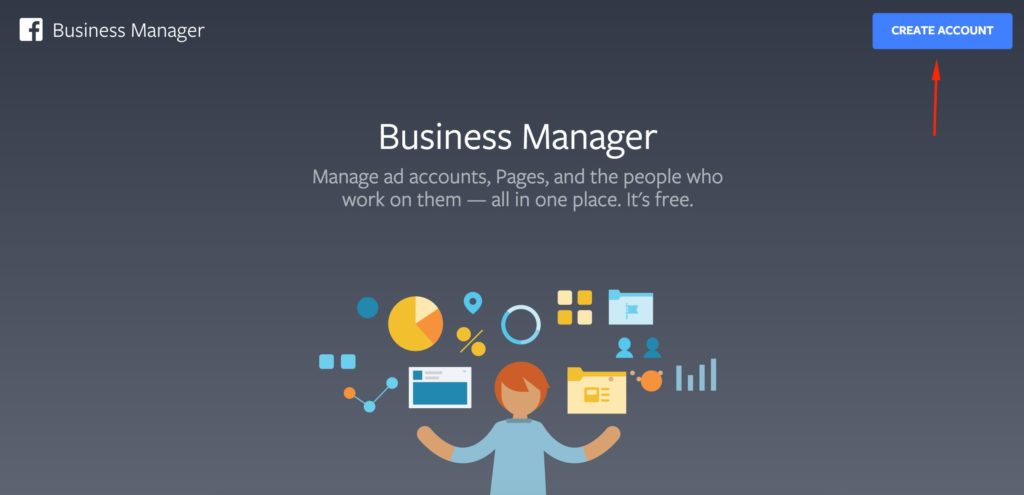
Cách tạo tài khoản quảng cáo trên facebook business manager
Để tạo và thêm tài khoản quảng cáo vào business manager, hãy thực hiện theo các bước chi tiết dưới đây:
- Bước 1: Truy cập trang tạo quảng cáo Facebook dành cho doanh nghiệp tại địa chỉ https://business.facebook.com. Tại góc phải màn hình, chọn mục “Tạo tài khoản” để bắt đầu quy trình.
- Bước 2: Điền đầy đủ thông tin cần thiết để tạo tài khoản cho doanh nghiệp của bạn. Các thông tin cần nhập có thể bao gồm tên doanh nghiệp, tên của người quản lý, địa chỉ email và các chi tiết khác. Sau khi điền xong, nhấp vào nút “Gửi” để tiếp tục.
- Bước 3: Facebook sẽ gửi cho bạn một email xác nhận tài khoản. Kiểm tra hộp thư đến của bạn và mở email từ Facebook. Trong email này, bạn sẽ nhận được một đường link để xác nhận tài khoản. Nhấp vào đường link để hoàn tất quá trình xác nhận.
- Bước 4: Sau khi xác nhận email, bạn cần thiết lập các cài đặt căn bản để chuẩn bị cho việc chạy quảng cáo. Hãy làm theo các hướng dẫn trên màn hình để hoàn tất các cài đặt cơ bản này.
- Bước 5: Tiếp theo, bạn cần thêm tài khoản quảng cáo để bắt đầu hoạt động. Nếu bạn chưa có tài khoản quảng cáo, hãy kéo xuống dưới cùng của trang và chọn tùy chọn để tạo một tài khoản quảng cáo mới.
- Bước 6: Điền thông tin chi tiết về tài khoản doanh nghiệp cần quảng cáo. Sau khi hoàn tất việc nhập thông tin, nhấp vào nút “Tiếp tục” để chuyển sang bước kế tiếp.
- Bước 7: Tiến hành thêm thông tin thanh toán để tiếp tục. Nhấn vào tùy chọn “Thêm thông tin thanh toán” và nhập các thông tin cần thiết về phương thức thanh toán mà bạn muốn sử dụng.
- Bước 8: Điền đầy đủ thông tin thanh toán, kiểm tra lại thông tin đã nhập, và lưu lại để hoàn tất quá trình thiết lập tài khoản quảng cáo của bạn.
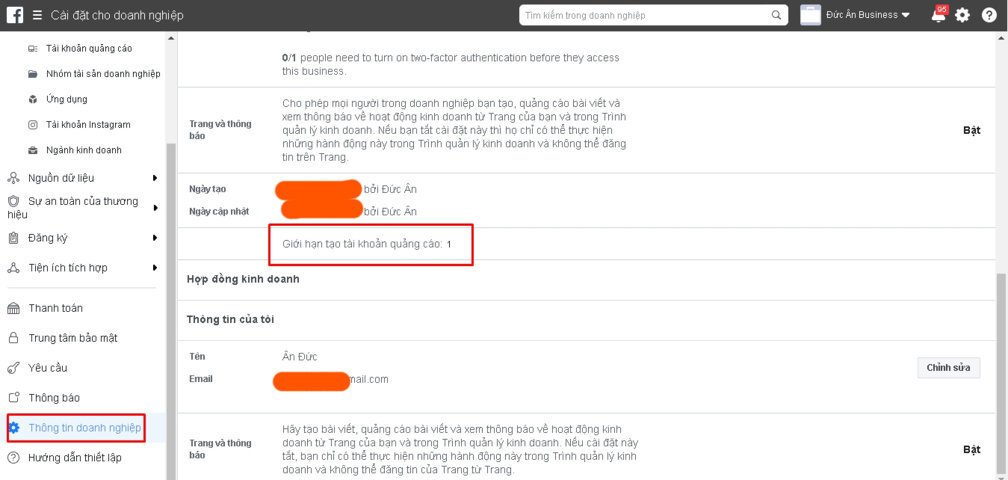
Sau khi hoàn tất tất cả các bước trên, tài khoản quảng cáo Facebook của doanh nghiệp bạn sẽ sẵn sàng để sử dụng và bạn có thể bắt đầu triển khai các chiến dịch quảng cáo hiệu quả.
Trên đây là hướng dẫn chi tiết về cách tạo tài khoản quảng cáo Facebook cho cả cá nhân và doanh nghiệp một cách nhanh chóng và hiệu quả. Nếu bạn có bất kỳ câu hỏi nào, hãy để lại bình luận để được hỗ trợ. Chúc bạn thành công!
Contact Info
We provide services dropship facebook nationwide, and with a team of experienced and qualified staff who both support advertising and can directly perform Facebook advertising if you need. Contact us via phone number.
Câu hỏi thường gặp
Để thêm tài khoản quảng cáo vào Business Manager (BM), đầu tiên, bạn cần truy cập vào trang Business Manager của mình. Tại bảng điều khiển chính, chọn mục “Tài khoản quảng cáo” và nhấp vào “Thêm tài khoản quảng cáo”. Tiếp theo, bạn có thể chọn “Thêm tài khoản quảng cáo hiện có” nếu đã có tài khoản hoặc “Tạo tài khoản quảng cáo mới” nếu bạn cần một tài khoản mới. Điền các thông tin cần thiết như tên tài khoản và phương thức thanh toán, sau đó hoàn tất quá trình bằng cách nhấp vào “Tạo” hoặc “Thêm”. Với các bước đơn giản này, bạn đã có thể quản lý và tối ưu hóa các chiến dịch quảng cáo của mình trực tiếp từ Business Manager.
Để xóa tài khoản quảng cáo Facebook, bạn cần thực hiện một số bước đơn giản nhưng quan trọng. Trước tiên, hãy truy cập vào Meta Business Suite và chọn mục “Cài đặt doanh nghiệp”. Tại đây, tìm và chọn “Tài khoản quảng cáo”, sau đó chọn tài khoản quảng cáo mà bạn muốn xóa. Nhấn vào “Xóa tài khoản” và làm theo các hướng dẫn trên màn hình để hoàn tất quá trình. Lưu ý rằng việc xóa tài khoản quảng cáo sẽ không thể khôi phục, và bạn nên đảm bảo đã sao lưu tất cả các dữ liệu quan trọng trước khi thực hiện.